8 nieuwe Google+ veranderingen en hoe deze uw bedrijf beïnvloeden: Social Media Examiner
Google+ / / September 25, 2020
 Kent u alle recente wijzigingen op Google+?
Kent u alle recente wijzigingen op Google+?
Google+ is altijd in ontwikkeling en heeft onlangs een aantal grote wijzigingen aangebracht om een eenvoudiger, mooier Google+.
En deze veranderingen kunnen van invloed zijn op hoe u gebruikt Google+ voor bedrijven.
Dus hier is alles wat je moet weten.
# 1: Wijzigingen in kopafbeelding en profielfoto
Google+ heeft de paginalay-outs gewijzigd om meer ruimte voor je fotostrip te krijgen. En je profielafbeelding staat op een prominente plek rechtsboven.
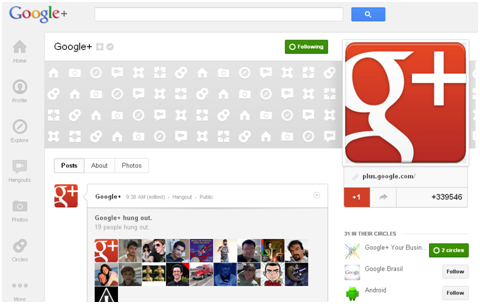
U kunt kiezen of u door wilt gaan plaats vijf foto's bovenaan uw pagina of selecteer één hoofdafbeelding van de omslag (zoals Facebook). Om uw fotostrip te wijzigen, klikt u eenvoudig op de knop "Profiel bewerken" bovenaan uw pagina en klikt u op uw fotostrip.
U krijgt dan de mogelijkheid om één panoramische omslagfoto of vijf kleine plakboekfoto's te maken.
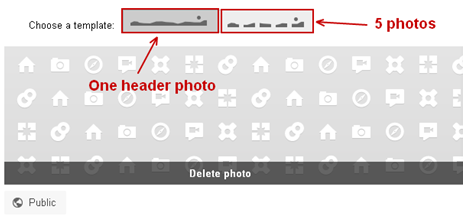
Als u ervoor kiest om één koptekstfoto te hebben, zorg er dan voor dat de omslagafbeelding 940 x 180 pixels is. Aanbevolen bestandsformaten: jpg of png.
Ook let op hoe je profielfoto eruitziet in de nieuwe lay-out. Het logo wordt nu groter weergegeven, dus zorg ervoor dat uw foto er met de recente update niet korrelig uitziet. De minimale breedte van de profielfoto is ongeveer 250 pixels x 250 pixels.
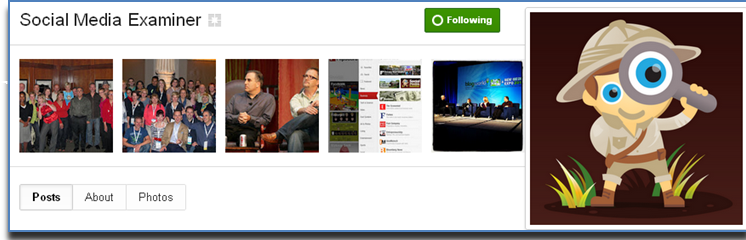
Als u ervoor kiest om plakboekfoto's in uw strip te blijven gebruiken, worden uw fotostripafbeeldingen nog steeds weergegeven op 110 pixels x 110 pixels.
Hier zijn een paar Google+ pagina's met enkele creatieve panoramische omslagfoto's:
Washington Post:
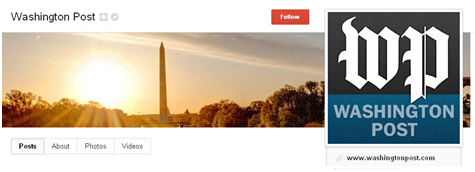
HootSuite:
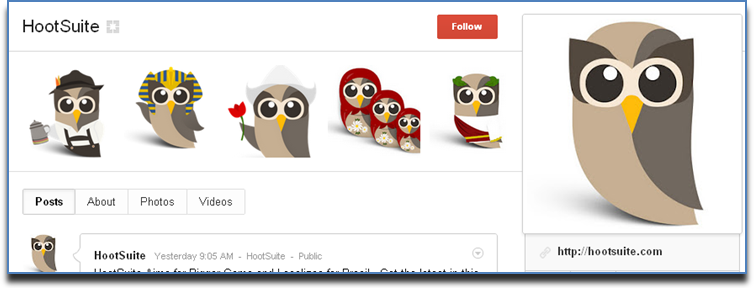
Bravo:
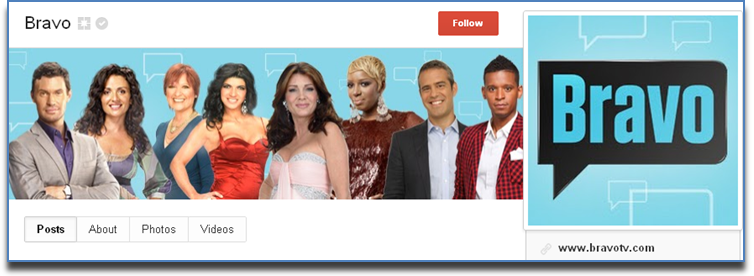
Volkswagen:
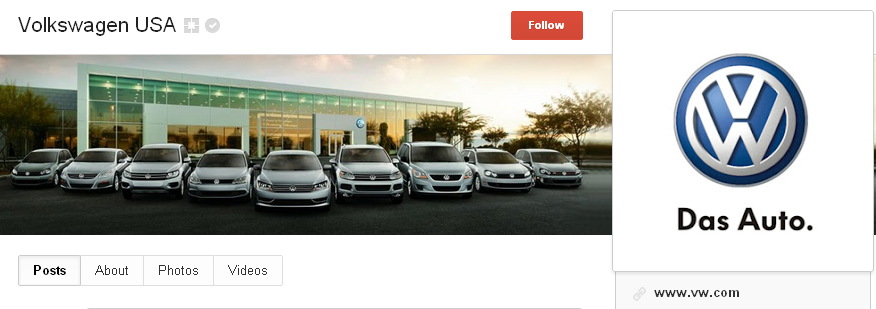
U bent vrij om gebruik uw koptekstafbeelding om uw bedrijf of product te promoten of neem een oproep tot actie op. U bent niet beperkt in het toevoegen van promotieberichten zoals op Facebook. Dus heb er wat plezier mee.
Enkele ideeën over hoe u uw nieuwe header gebruikt:
- Breng een product onder de aandacht
- Markeer een fan van de week
- Voeg een zakelijk telefoonnummer of webadres toe om nieuwe klanten aan te trekken
- Voeg een oproep tot actie toe aan moedig mensen aan om meer over uw bedrijf te weten te komen
# 2: pas uw navigatie aan voor zakelijke communicatie
Google+ heeft je lijst met kringen van de linkerkant naar de bovenkant van je pagina verplaatst.
U kunt nu kies de twee cirkels die voor jou het belangrijkst zijn en voeg ze toe aan uw topnavigatie.
In het onderstaande voorbeeld heb ik besloten om mijn kringen "Klanten" en "Focusgroep" als belangrijke tabbladen in mijn navigatie te hebben. En ik kan ook eenvoudig andere kringen bekijken door op de vervolgkeuzeknop "Meer" te klikken.
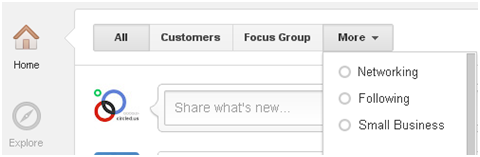
Om te kiezen welke tabbladen in uw navigatie bovenaan verschijnen, klikt u eenvoudig op de knop "Cirkels" op het linker navigatielint. Sleep vervolgens je favoriete kringen naar rechts van het pictogram 'Hier neerzetten om een cirkel te maken', zoals hier te zien is:
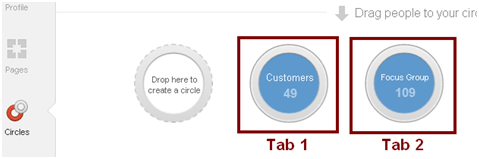
Hiermee wordt ingesteld welke tabbladen worden weergegeven in uw navigatie bovenaan wanneer u zich op het startscherm bevindt. Je kunt maar twee cirkels zichtbaar hebben in de navigatie bovenaan, dus kies de kringen die het belangrijkst zijn voor uw bedrijf.
Enkele ideeën over hoe u uw aangepaste navigatie gebruikt:
- Houd een tabblad bij om snel te zien wat uw klanten / klanten posten
- Houd een tabblad bij van mensen / pagina's waarmee u aan het netwerken bent of waarmee u contact wilt hebben
- Maak er een doel van om elke dag met een paar mensen uit deze belangrijke kringen in contact te komen
# 3: Paginapromotie in de rechterzijbalk
Wanneer je je voor het eerst aanmeldt, raadt Google+ mensen nu aan om bepaalde pagina's in de rechterzijbalk te bekijken. Het is onduidelijk hoe hun algoritme bepaalt welke pagina's u misschien leuk vindt, maar pagina's lijken te zijn gekoppeld aan de pagina's die worden gevolgd door mensen die u heeft omcirkeld.
Met andere woorden, hoe meer uw pagina is omcirkeld, hoe groter de kans dat deze in de zijbalk wordt weergegeven. Dit is in wezen hetzelfde als het krijgen van gratis advertentieruimte voor uw bedrijf, dus doe uw best bouw je volgers op om hier te worden vermeld.
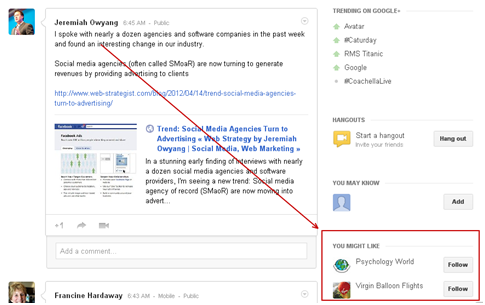
Wanneer iemand de cursor over een van de voorgestelde pagina's beweegt, geeft Google+ de koptekst en profielfoto van de pagina weer. Dit is nog een reden om hebben een opvallende foto die de aandacht trekken en klikken wanneer mensen uw pagina als voorgesteld zien.
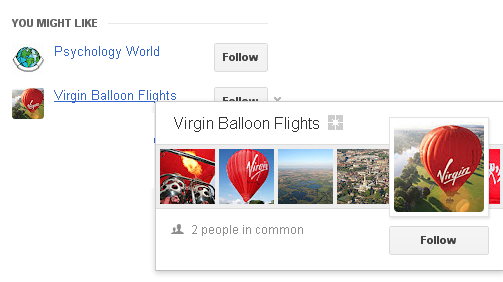
Enkele manieren om kom in meer cirkels vanuit de zijbalk:
- Zorg ervoor dat de profielfoto van uw pagina in het oog springt
- Zorg ervoor dat de koptekst van uw pagina er goed uitziet in een pop-up
- Werk eraan om meer volgers te krijgen om op meer zijbalken te verschijnen
- Plaats regelmatig berichten op uw pagina, zodat bezoekers zien dat u actief bent
# 4: Trending Topics en Explore-sectie
In het verleden verschenen trending topics in Google+ pas na een zoekopdracht. Nu toont Google+ de trending onderwerpen in de rechterzijbalk van het startscherm van mensen. Dit betekent dat meer mensen naar populaire onderwerpen kijken, dus uw bedrijf zou dat kunnen doen krijg meer zichtbaarheid door berichten te plaatsen over onderwerpen die Google+ leden bespreken.
Volg YouTube-marketingtraining - online!

Wilt u uw betrokkenheid en verkoop met YouTube verbeteren? Doe dan mee met de grootste en beste bijeenkomst van YouTube-marketingexperts terwijl ze hun bewezen strategieën delen. U ontvangt stapsgewijze live instructies gericht op YouTube-strategie, video's maken en YouTube-advertenties. Word de YouTube-marketingheld voor uw bedrijf en klanten terwijl u strategieën implementeert die bewezen resultaten opleveren. Dit is een live online trainingsevenement van je vrienden bij Social Media Examiner.
KLIK HIER VOOR DETAILS - UITVERKOOP EINDIGT 22 SEPTEMBER!
Niet elk trending onderwerp is relevant voor uw bedrijf, maar soms kan het delen van een nuttig artikel over het onderwerp ervoor zorgen dat u wordt opgemerkt en omcirkeld. Pas wel op dat je dat ook echt doet draag bij aan het gesprek en wees behulpzaam. Geen spam.
Notitie: Google+ bevat geen "Trending op Google+" op het startscherm wanneer u bent aangemeld als een pagina. U moet op het pictogram "Verkennen" op het linkernavigatielint klikken om te zien waar mensen het over hebben.
Sommige manieren waarop trending onderwerpen u meer zichtbaarheid kunnen geven:
- Schrijf over een trending topic of deel een relevant nieuwsbericht
- Ga in gesprek met iedereen die opmerkingen maakt of deelt je bericht met anderen
- Deel en communiceer met andere pagina's praten over een trending topic
- Houd het aantal cirkels in de gaten om te zien of schrijven over trending onderwerpen je in meer kringen brengt
# 5: Nieuwe Hangouts-pagina
Google+ heeft ‘Hangouts’ toegevoegd aan de navigatie aan de linkerkant om het live te markeren YouTube-videochats gaande dat anderen kunnen meedoen. Het is een snelle manier voor iedereen om de openbare en On Air-hangouts te zien. Deze pagina is alleen zichtbaar als je bent ingelogd als jezelf, dus je kunt hem niet zien bij het beheren van je pagina.
Bekijk deze pagina wanneer je voor het eerst inlogt om de onderwerpen te zien waar mensen het over hebben. Neem deel aan een openbare hangout die relevant is voor uw bedrijf en stel uzelf voor aan iedereen.
Dit is een goed moment om te netwerken en andere mensen te ontmoeten (geen plek om verkooppraatjes te maken).
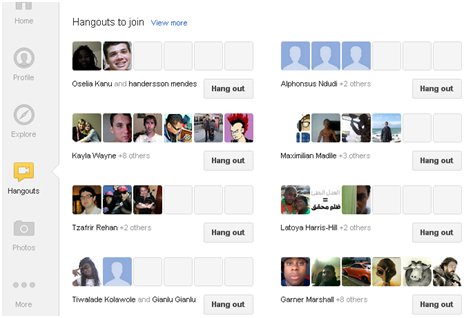
En aangezien hangouts een prominente functie van Google+ worden, zou je dat zeker moeten plannen host regelmatig hangouts voor uw bedrijf. Hoe meer hangouts je host, hoe groter de kans dat je wordt uitgelicht en gezien door anderen op deze openbare Google+ pagina.
Als je een hangout als pagina wilt starten, klik je op het camerapictogram op een bericht dat je hebt gemaakt om een openbare hangout te starten. Zie hieronder:
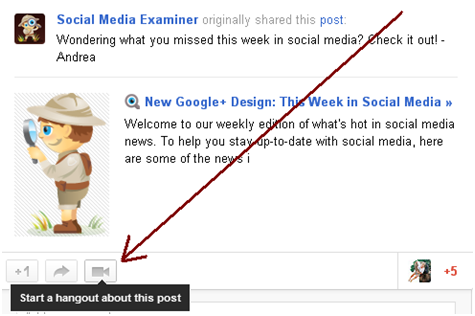
Enkele manieren om Hangouts gebruiken voor uw bedrijf:
- Doe mee aan hangouts die relevant zijn voor uw bedrijf
- Maak regelmatig geplande hangoutsessies voor je fans en klanten
- Organiseer openbare hangouts / webinars over onderwerpen die belangrijk zijn voor uw bedrijf
- Neem belangrijke hangouts op die je op YouTube kunt posten en opnieuw kunt delen
- Ontmoet klanten en / of klanten die hangouts gebruiken
- Houd in de gaten welke soorten hangouts er plaatsvinden voor onderwerpen om over te schrijven
# 6: Verbeterde fotoalbums en video's
Foto's en video's zijn nu full-bleed (geen randen) en worden groter weergegeven in de nieuwe lay-out. Dit toont alleen maar aan hoe belangrijk Google+ plaatsen op foto's en video's zijn, en geeft bedrijven nog een reden om meer foto's en video's met hun volgers te delen.
Bekijk hoe een recent fotoalbum bijna de hele stream beslaat:
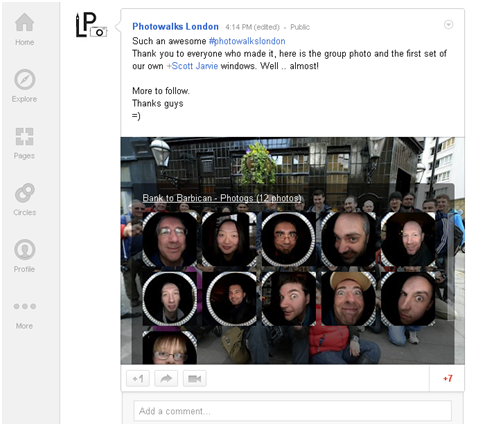
Merk ook op dat wanneer u met uw muis over een fotoalbumset beweegt (hierboven), u een groep van alle foto's in een lightbox-afbeelding boven de foto ziet verschijnen. Erg fijn!
En video's zijn ook full-bleed en nemen schijnbaar meer ruimte in de nieuwsstroom in:
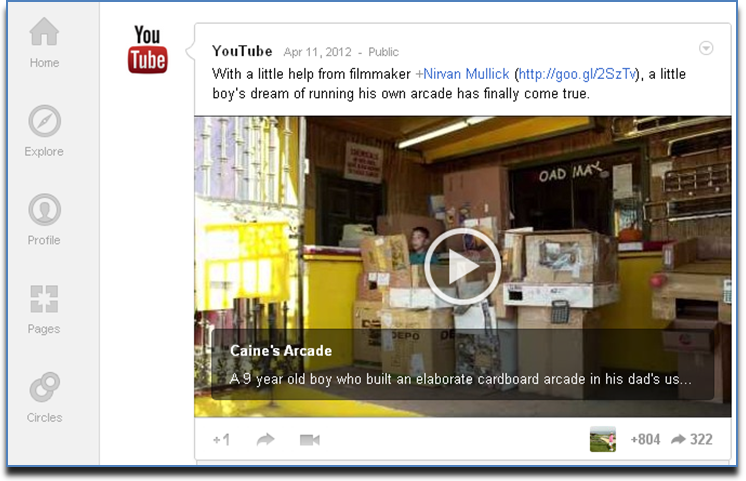
Er zijn veel creatieve manieren om fotoalbums en video's zakelijk te gebruiken. Het is zeker de moeite waard om in deze media te investeren.
Enkele manieren om gebruik foto's en video's voor uw bedrijf:
- Wees creatief en gebruik fotoalbums zoals een geweldige PowerPoint- of SlideShare-presentatie
- Deel YouTube-video's relevant voor uw bedrijf of video's die nuttig zijn voor uw klanten
- Deel opgenomen hangoutsessies met je volgers
- Plaats foto's en video's van uw kantoor of personeel om de mensen achter uw bedrijf te laten zien
# 7: eenvoudig zien wie er betrokken is bij uw pagina
Google+ maakt het gemakkelijker voor merken om kijk wie er deelt en hun inhoud een +1 geven met één klik. Door simpelweg op de pictogrammen '+' of 'Delen' op een bericht te klikken, zie je een 'activiteitenlade' openen die bevat een miniatuurafbeelding en de naam van elke persoon en pagina die in sommigen met dat bericht heeft gewerkt manier.
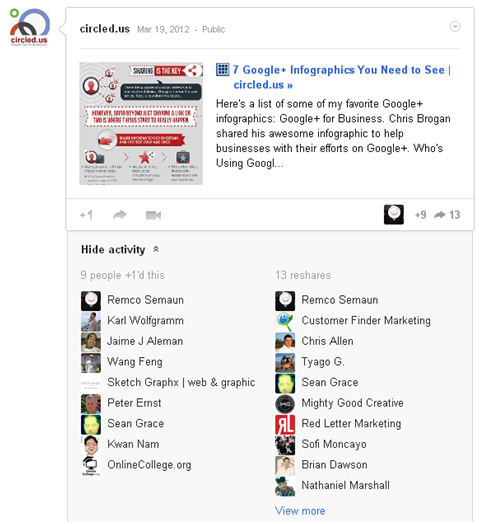
Bedrijven konden deze gegevens eerder krijgen, maar nu is het gemakkelijker om alles in één keer te zien. Het laat ook zien dat Google+ dat wil moedig meer betrokkenheid aan, en deze nieuwe activiteitenlade zou meer mensen kunnen aanmoedigen om te beginnen met +1 en delen om meer gezien te worden.
Actiepunten voor uw bedrijf:
- Val meer op door een +1 te geven en het delen van posts van andere pagina's
- Ga in gesprek met iedereen die opmerkingen maakt op je berichten
- Herken iedereen die deelt uw berichten door te reageren om ze te bedanken (indien mogelijk)
- Houd een notitie bij van de mensen die u regelmatig ziet met uw inhoud en omcirkel ze als betrokkenen
# 8: Schakel eenvoudig tussen paginabeheerder en persoonlijk account
U kunt nu gemakkelijk heen en weer schakelen tussen uw persoonlijke profiel en paginaprofiel door simpelweg op uw profielafbeelding in de rechterbovenhoek te klikken.
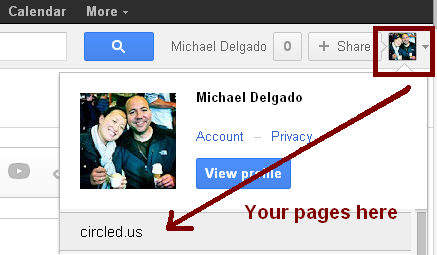
Nadat u op uw pictogram heeft geklikt, verschijnt hieronder een vervolgkeuzelijst met alle pagina's die u beheert.
U kunt ook toegang krijgen tot uw beheerde pagina's door op het pictogram "Pagina's" op het navigatielint aan de linkerkant te klikken. Hierdoor kun je ook heen en weer schakelen.
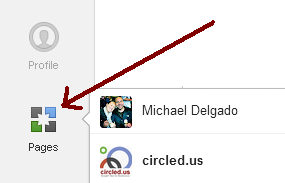
Google+ heeft ons allemaal verrast met een geheel nieuwe lay-out en het is spannend om al het potentieel te zien manieren waarop bedrijven kunnen profiteren van de recente update.
Dus wat vind je van alle nieuwe veranderingen? Laat uw opmerkingen en vragen achter in het onderstaande vak.


